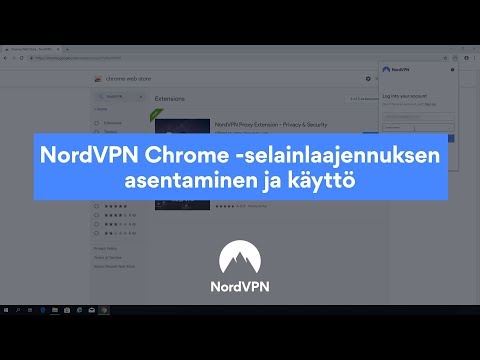Yhteystyypit
Televisiot, ainakin uusimmat, tukevat tyypillisesti paljon erilaisia yhteyksiä, joten kaikki löytäminen on sellainen, joka sallii tietokoneesi kytkeytymään siihen. Mitä uudempi kannettava tietokone ja televisio ovat, sitä helpompi tämä prosessi on ja mitä parempi video- ja äänenlaatu on.
HDMI-liitännät

HDMI-HDMI
Yleisin ja tärkein tapa kytkeytyä television HDMI-porttiin on kannettavan tietokoneen HDMI-portista. Kuten televisiot, suurin osa äskettäin valmistetuista kannettavista tietokoneista on HDMI-portti. HDMI-kaapelit ovat halpoja ja liität laitteet tällä menetelmällä on tuulta, varsinkin kun ne ovat erittäin helposti saatavilla.
DVI-HDMI
Et todennäköisesti koskaan näe kannettavaa tietokonetta tai televisiota, jossa on DVI-portti. Kuitenkin on melko tavallista löytää ne pöytätietokoneissa. DVI käyttää digitaalisia signaaleja lähettämään videolähtöä, joten se voidaan helposti sovittaa HDMI: n kanssa säilyttäen kuitenkin edelleen erinomaisen laadun. Suurin haitta DVI: n käyttämiselle HDMI: n sijasta on se, että se ei kanna ääntä.
HDMI Thunderbolt tai Mini DisplayPort
Thunderbolt ja Mini DisplayPort käyttävät samanlaisia liitäntöjä, ja kumpi tahansa niistä voidaan tuottaa korkealaatuista videokuvaa ja ääntä televisioosi HDMI: n kautta. Koska molemmat liitännät ovat digitaalisia, ne voidaan myös muuntaa DVI: ksi. Voit myös ostaa sovittimen muuntamaan jokin näistä yhteyksistä VGA-laitteeseen. Muista, että jos menet DVI- tai VGA-reitin, menetät äänen.
HDMI DisplayPortille
DisplayPort voidaan muuntaa helposti DVI- tai HDMI-liitäntään (kaikki kolme ovat digitaalisia). Säilytät erinomaisen videokuvan ja äänenlaadun DisplayPort-yhteyden avulla, joten se on aivan samalla tasolla kuin HDMI-liitäntä, mutta kaapeli on ilmeisesti harvinaisempi.
VGA-liitännät

VGA-VGA
VGA-yhteydet ovat yleisiä tietokoneissa ja televisioissa, mutta vanhentuneet, joten et ehkä näe niitä uudemmissa kannettavissa tietokoneissa. VGA voi tuottaa hyvän kuvan, mutta ei ole samassa liigassa kuin sen digitaaliset vastakappaleet (HDMI, DVI). VGA ei myöskään pysty kuljettamaan ääntä. Yllä olevan kuvan portti on merkitty "RGB" - RGB ja VGA ovat yhteensopivia, mutta tämä selitys ei kuulu tämän artikkelin soveltamisalaan.
VGA-DVI
Olisi hieman epätavallista turvautua tähän yhteyteen, koska on paljon todennäköisempää, että voit kytkeä laitteesi vain VGA: n tai ainakin DVI: n HDMI: n kanssa. On kuitenkin joitain tapauksia, joissa sinun on käytettävä tätä yhteystyyppiä. Saat analogisen laadun, jota VGA tarjoaa, ja sen täytyy löytää toinen tapa saada äänen toimimaan.
Audioliitännät
Jos käytät VGA- tai DVI-liitäntää tietokoneesi liittämiseen televisioon, sinun on löydettävä toinen tapa saada äänesi menossa. Sinulla on periaatteessa kaksi vaihtoehtoa: voit käyttää ulkoisia kaiuttimia, jotka kytket tietokoneeseen (tai käytä kaiuttimiin sisäänrakennettua kaiutinta) tai voit käyttää erillistä audiokaapelia äänen lähettämiseen tietokoneesta televisioon.


Langattomat yhteydet
Jos haluat mieluummin leikata johdon ja siirtyä langattomasti, käytettävissä on paljon tuotteita, jotka voivat lähettää tietokoneesi videosignaalin televisioon langattoman verkon kautta. Netgear Push2TV on yksi tällainen esimerkki, mutta tarjolla on runsaasti vaihtoehtoja, joten katsokaa hyvää hintaa ja arvostettuja arvosteluja.

He ovat kytkettyinä, mitä nyt?
Kun kannettava tietokone on kytketty televisioon, molempien laitteiden tulee tunnistaa yhteys ja säätää niitä automaattisesti. Televisiosi saattaa näkyä kehotus kysyä, haluatko vaihtaa sen havaittuun uusiin tuloihin.

Helpoin tapa on painaa Käynnistä-näppäintä + P. Sieltä voit päättää, kuinka haluat käyttää televisiota (klooni, laajentaa jne.).
Windows 8: